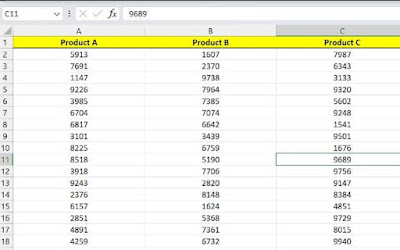بسم الله الرحمن الرحيم
اهلا بكم متابعى موقع عالم الاوفيس
الطباعة فى Excel:
طباعة العناوين وراس الجدول فى جميع الصفحات
1-
طباعة الصف
الاول فى جميع الصفحات
في Excel،
إذا كنت تريد طباعة صفحات متعددة ولكنك تريد إنشاء رأس أو عنوان من الصف الأول
للطباعة في أعلى كل صفحة، فيمكنك استخدام خيار طباعة العناوين في Excel.
لدينا البيانات أعلاه، ونحتاج إلى
تعيين الصف الأول كعنوان للطباعة في كل صفحة. يحتوي هذا الجدول على أكثر من 1000
صف من البيانات عندما أحاول طباعته، فهو يحتوي على 23 صفحة للطباعة.
استخدم عناوين الطباعة لتعيين صف واحد كرأس في المطبوعات
أولاً، انتقل إلى علامة تبويب تخطيط
الصفحة ⇢ مجموعة مجموعة الصفحات ⇢ عناوين الطباعة
بعد ذلك، انقر فوق الزر "طباعة
العنوان" لفتح مربع الحوار "إعداد الصفحة".
الآن من مربع الحوار هذا، تحتاج إلى
استخدام الخيار "الصفوف المراد تكرارها في الأعلى:". لذلك، انقر على
السهم المتجه للأعلى الموجود على الجانب الأيمن.
في هذه المرحلة، لديك شريط إدخال
لتحديد النطاق وتحتاج إلى تحديد الصف الأول لتحديده
بعد ذلك، انقر على السهم لأسفل من
الجانب الأيمن للعودة إلى إعداد الصفحة.
في النهاية، انقر فوق
"موافق" لحفظ الإعدادات.
الآن، عند طباعة هذه البيانات، سيقوم Excel بطباعة الصف الأول في كل
صفحة.
كما ترون في اللقطة أعلاه لدينا إجمالي
23 صفحة في معاينة الطباعة، وهي تعرض عناوين الصفحات التي حددناها من الصف الأول.
2- طباعة
مجموعة صفوف فى كل الصفحات
كما ترون في اللقطة أعلاه لدينا إجمالي
23 صفحة في معاينة الطباعة، وهي تعرض عناوين الصفحات التي حددناها من الصف الأول.
استخدام صفوف متعددة كعناوين
طباعة (رؤوس)
كل ما عليك فعله هو تحديد تلك الصفوف
وتحديد عنوانها في شريط الإدخال، وبعد ذلك، انقر فوق "موافق".
ولكن يمكنك فقط تحديد الصفوف المتتالية،
إذا حاولت الإشارة إلى الصفوف غير المتتالية فسوف يظهر خطأ.